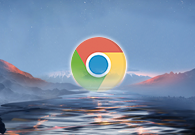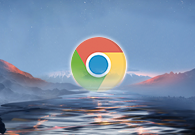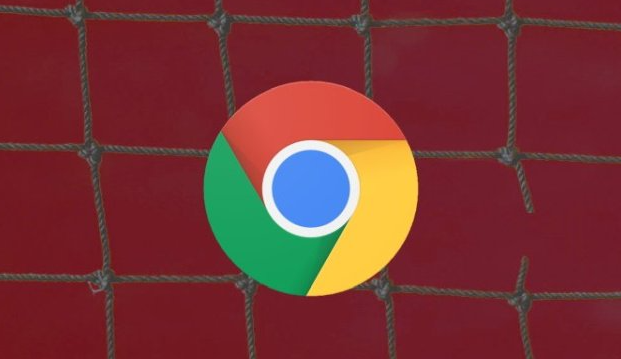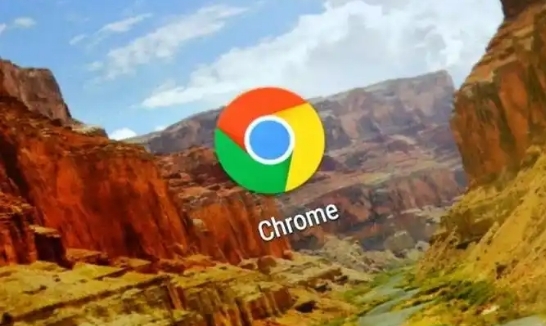详情介绍

1. 浏览器设置调整:在Chrome浏览器中,点击右上角的三个点,选择“设置”,向下滚动并点击“高级”选项进入高级设置,找到“系统”部分,确保“谷歌浏览器关闭时继续运行后台应用程序”选项处于勾选状态。若此前未开启,需先开启该功能,之后再考虑插件后台运行的问题。
2. 插件自身设置检查:部分插件可能有独立的设置选项,可在浏览器的扩展程序管理页面(点击右上角的三个点,选择“更多工具”,然后点击“扩展程序”)中,找到对应的插件,点击其详情页中的“设置”按钮(如有),查看是否有相关允许后台运行的设置选项,将其开启或调整为合适的状态。
3. 系统权限配置:在Windows系统中,可按“Win +”打开Windows设置应用,转到“应用程序”部分,打开“启动”应用程序,针对谷歌Chrome确保其启动相关设置不会限制插件的后台运行。在Mac系统中,可前往“系统偏好设置”“安全性与隐私”“隐私”选项卡,在“后台应用”中,将Chrome设置为允许在后台运行。
4. 网络环境优化:确保网络连接稳定,避免因网络问题导致插件与服务器通信中断,从而使插件被误判为异常而强制退出后台运行。可尝试更换更稳定的网络,或检查路由器等网络设备的配置,保证网络畅通。